Instalacja Arch Linux cz.3
Ostatnia aktualizacja: 16 maja 2022, 21:03
Po zakończeniu instalacji systemu podstawowego możesz przejść do instalacji środowiska graficznego i konfiguracji użytkownika systemu co będzie ostatnim krokiem instalacji Arch.
Instalacja serwera grafiki
W pierwszym rzędzie musisz zainstalować serwer grafiki oraz sterowniki.
1. Odśwież listę pakietów i zainstaluj aktualizacje – w pierwszej kolejności zostanie zaktualizowany menadżer pakietów Pacman :
pacman -Syu
1a. Uaktualnij bazę danych dla menadżera pakietów.
pacman-db-upgrade
1b. Następnie zaktualizuj wszystkie pakiety ponawiając komendę :
pacman -Syu
2. Zainstaluj serwer grafiki – możesz wybrać sterowniki właściwe dla Twojego sprzętu wpisując zakres liczb odpowiadających pakietom :
pacman -S xorg xf86-input-evedv
3. Zainstaluj wsparcie dla myszki :
pacman -S xf86-input-mouse
4. Wsparcie dla klawiatury :
pacman -S xf86-input-keyboard
5. Wsparcie dla touchpada (laptop) :
pacman -S xf86-input-synaptics
6. Sterowniki dla karty graficznej :
pacman -S xf86-video-vesa
7. Opcjonalnie możesz zainstalować biblioteki 3D :
pacman -S mesa mesa-demos
8. Jeśli chcesz uzyskać akcelerację 3D sprawdź dostępność otwartych sterowników dla Twojej karty graficznej :
lspci | grep VGA
i znajdź odpowiedni otwarty sterownik :
pacman -Ss xf86-video
9. Możesz również zainstalować sterowniki o zamkniętym kodzie źródłowym dla kart ATI Catalyst oraz Nvidia.
Instalacja systemu dźwięku
Teraz możesz zainstalować system dźwięku ALSA, który jest domyślnym dla Archa.
pacman -S alsa-lib alsa-utils
plus opcjonalnie :
pacman -S alsa-firmware
Dodaj demon do pliku „/etc/rc.conf” w sekcji DEAMONS :
DEAMONS=(...alsa)
Konfiguracja użytkownika systemu
Do chwili obecnej jedynym użytkownikiem systemu jest administrator, więc pora na dodanie konta zwykłego użytkownika :
useradd -m -G [grupy] -s [powłoka] nazwa_użytkownika
gdzie :
-m utworzy katalog domowy użytkownika
-G „grupy” wpisz: users,audio,lp,optical,storage,video,wheel,power,dbus,disk
-s „powłoka” wpisz: /bin/bash
– „nazwa-użytkownika” wpisz nazwę swojego użytkownika
Następnie utwórz hasło dla użytkownika :
passwd nazwa_użytkownika
Instalacja środowiska graficznego
Następnym krokiem jest wybór i instalacja środowiska graficznego :
1. GNOME
2. KDE
3. LXDE
4. XFCE
1. Instalacja GNOME
1. Aby zainstalować środowisko GNOME w wersji podstawowej wydaj polecenie :
pacman -S gnome
2. Aby zainstalować GNOME w wersji pełnej (ja właśnie tak zrobiłem dla potrzeb tej publikacji):
pacman -S gnome gnome-extra
3. Aby sesja była zapisywana po każdorazowym zamknięciu systemu dodaj poniższy wpis do pliku „~ /.xinitrc”, w linii zaczynającej się od „exec” :
exec dbus-launch ck-launch-session gnome-session
4. Zainstaluj również menadżera logowania :
pacman -S gdm
oraz :
pacman -S dbus
5. Dodaj demony do pliku „/etc/rc.conf” w sekcji DEAMONS :
DEAMONS=(...dbus,gdm)
2. Instalacja KDE
1. Jeśli chcesz zainstalować środowisko KDE w wersji pełnej, wydaj polecenie :
pacman -S kde kde-l10n-pl gamin
2. Możesz też zainstalować KDE w wersji podstawowej :
pacman -S kdebase phonon-vlc kde-l10n-pl gamin
3. Zainstaluj również menadżera logowania :
pacman -S kdm
oraz :
pacman -S dbus
4. Aby sesja była zapisywana po każdorazowym zamknięciu systemu dodaj poniższy wpis do pliku „~ /.xinitrc”, w linii zaczynającej się od „exec” :
exec dbus-launch ck-launch-session startkde gvfs pmount
5. Dodaj demony do pliku „/etc/rc.conf” w sekcji DEAMONS :
DEAMONS=(...dbus,kdm)
3. Instalacja LXDE
1. Lekkie środowisko LXDE, które z powodzeniem możesz używać na starych maszynach, zainstaluj poleceniem :
pacman -S lxde gamin leafpad xarchiver obconf zathura lxdm
2. Lub zainstaluj tylko podstawowe pakiety LXDE :
pacman -S lxde-common lxsession desktop-file-utilis openbox
3. Aby sesja była zapisywana po każdorazowym zamknięciu systemu dodaj poniższy wpis do pliku „~ /.xinitrc”, w linii zaczynającej się od „exec” :
exec dbus-launch ck-launch-session gvfs pmount startlxde
4. Dodaj demony do pliku „/etc/rc.conf” w sekcji DEAMONS:
DEAMONS=(...dbus,lxdm)
4. Instalacja Xfce
1. Środowisko graficzne Xfce działające na bibliotekach GTK+ możesz zainstalować w wersji pełnej, poleceniem :
pacman -S xfce4 gnome-icon-theme gamin gstreamer0.10-base-plugins dbus
2. Lub w wersji podstawowej :
pacman -S xfwm4 xfce4-panel xfdesktop thunar xfce4-session xfce4-settings xfce4-appfinder xfce-utils xfconf
3. Możesz też doinstalować grupę dodatków dla Xfce :
pacman -S goodies
4. Aby sesja była zapisywana po każdorazowym zamknięciu systemu dodaj poniższy wpis do pliku „~ /.xinitrc”, w linii zaczynającej się od „exec” :
exec dbus-launch ck-launch-session startxfce4
4. Dodaj demona do pliku „/etc/rc.conf” w sekcji DEAMONS:
DEAMONS=(...dbus)
Po zakończeniu instalacji środowiska graficznego uruchom ponownie Archa.
Dystrybucja Arch Linux nie należy do prostych w instalacji i konfiguracji dla osób, które dopiero zaczynają swoją przygodę z Linuksem. Jednak według mojego osobistego zdania Arch nie jest aż tak trudnym systemem do opanowania, żebym odradzał go nowicjuszom.
Wręcz przeciwnie – polecam go wszystkim, ponieważ :
– jest doskonale zbudowany
– konfiguracja systemu za pomocą skryptów nie jest specjalnie trudna
– menadżer pakietów Pacman jest bardzo dobry, co mnie również pozytywnie zaskoczyło
– system jest szybki nawet z ciężkim środowiskiem GNOME
Podsumowując wszystko – warto wypróbować Archa i używać go do codziennej pracy.

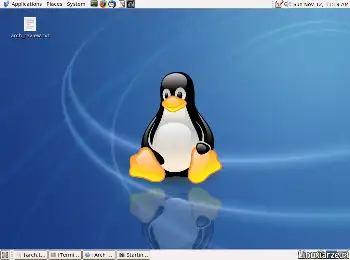
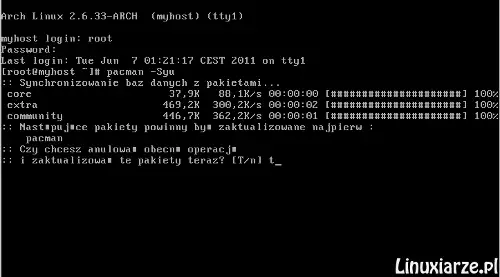
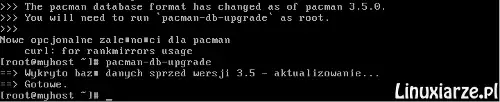
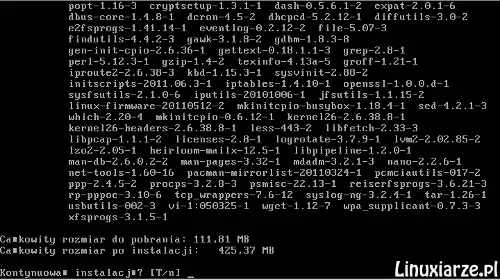
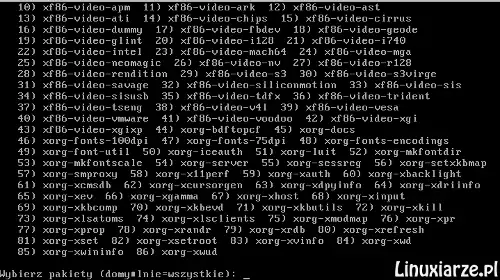
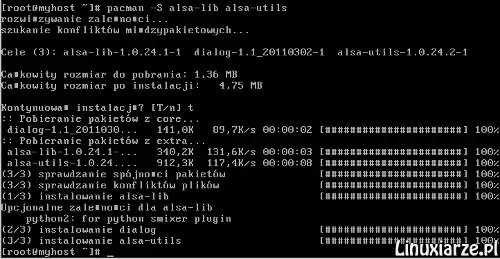


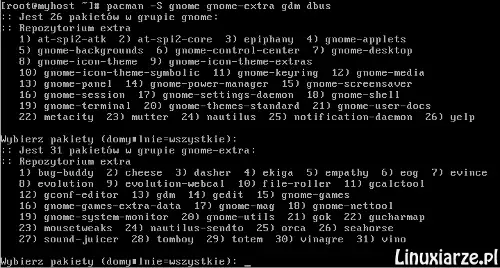
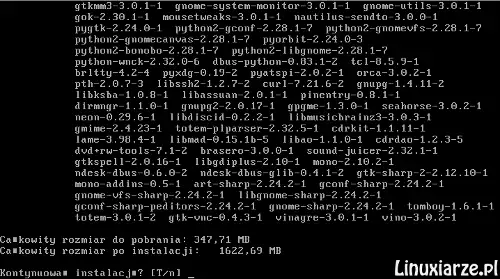
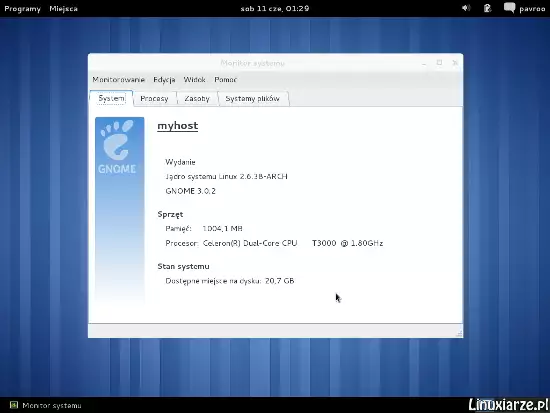

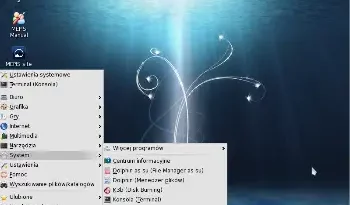
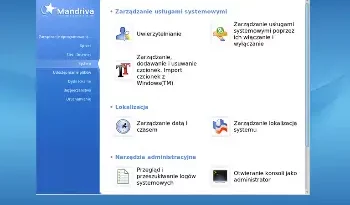
Z różnych przetestowanych przeze mnie forków „Arch’a” najmniej bugów (jak dotąd – 0, używam miesiąc) ma „Cinnarch”. Zainstalował się bardzo sprawnie, zaktualizował, od razu jest internet, dźwięk, spolszczenie. Doinstalowałem potrzebne aplikacje, w tym ulubiony manager pulpitu IceWM, (dodał się automatycznie do menu logowania). System wstaje bez kłopotu, środowiskiem jest Cinnamon. Ostatnio robiłem update systemu – OK! Pakiety obsługuje nakładka na pacmana.
Rekomenduję przetestowanie zwolennikom Arch’a!
Przydałoby się odswiezyc troche w tutoriach,
mianowicie
1. „dhcpcd eth0” moze być kłopotliwe, poniewaz moze nie byc eth0 , jest przy włozeniu CD, ale nie ma po instalacji.
Ifconfig nie ma ale jest ip
whodat.be/iproute2-cheatsheet-and-reference-guide
Gdybysmy zainstalowali ifconfig to bysmy widzieli karte sieciową po „ifconfi -a”
2. Po zainstalowaniu srodowiska nie wystarczy zrobić reebot , trzeba jeszcze cos zrobić by sie samo uruchamiało.
Dobry poradnik, niestety za jego pomocą nie udało mi się uzyskać polskich znaków. Musiałem dodać CONSOLEFONT=”lat2-16.psfu.gz” w pliku /etc/rc.conf Troche inaczej wygląda partia dotycząca konfiguracji sieci tzn. było interface=eth0 należało zmienić na interface=”eth0″ brakowało „”. Nie zalecam instalowania systemu z płyty core, miałem problemy z konfliktem pakietów przy aktualizacji i musiałem się troche namęczyć. Niektóre pakiety instalować z parametrem –force. Przydatne jest zainstalowanie sudo. Co do startu X-ów ładniej robi się to edytując /etc/inittab Nie polecam początkującym. Możemy doprowadzić do tego, że nasz system nie uruchomi się. Do deamons można dodać jeszcze hal, przed network i networkmanager. Trochę mało o ALSA, często dźwięk jest za cicho, należy model karty wybrać ręcznie. Przydałaby się chociaż polecenie alsamixer oraz do weryfikacji dźwięku aplay /usr/share/sounds/alsa/Front_Center.wav
Dzięki, już poprawiłem.
Literówki to zmora.
Pozdrawiam